Fan Control - Anleitung zur aktuell besten Lüfter-Steuerungssoftware
 geschrieben von Stefan, zuletzt aktualisiert am
geschrieben von Stefan, zuletzt aktualisiert am

Wem ein leiser Computer wichtig ist, der hat sich vielleicht auch schonmal mit der Steuerung der Lüfter in seinem Computer auseinandergesetzt. Mit einer optimierten Lüftersteuerung lässt sich die Geräuschentwicklung eines Computers meist deutlich verringern. Fan Control ist eine kostenlose Software, die die LibreHardwareMonitor Schnittstelle benutzt um Sensoren auszulesen und die Lüfter anzusteuern.
Viele Lüfter lassen sich auch über das Bios des Computers einstellen was je nach Modell und Lüftertyp auch gut funktionieren kann. Einfacher geht es aber mit einer Software direkt aus dem Betriebssystem heraus, da man hier die Einstellungen in Echtzeit anpassen kann. Ich stelle euch heute mit Fan Control die meiner Meinung nach beste Softwarelösung zur Steuerung der Lüfter in einem Computer vor.
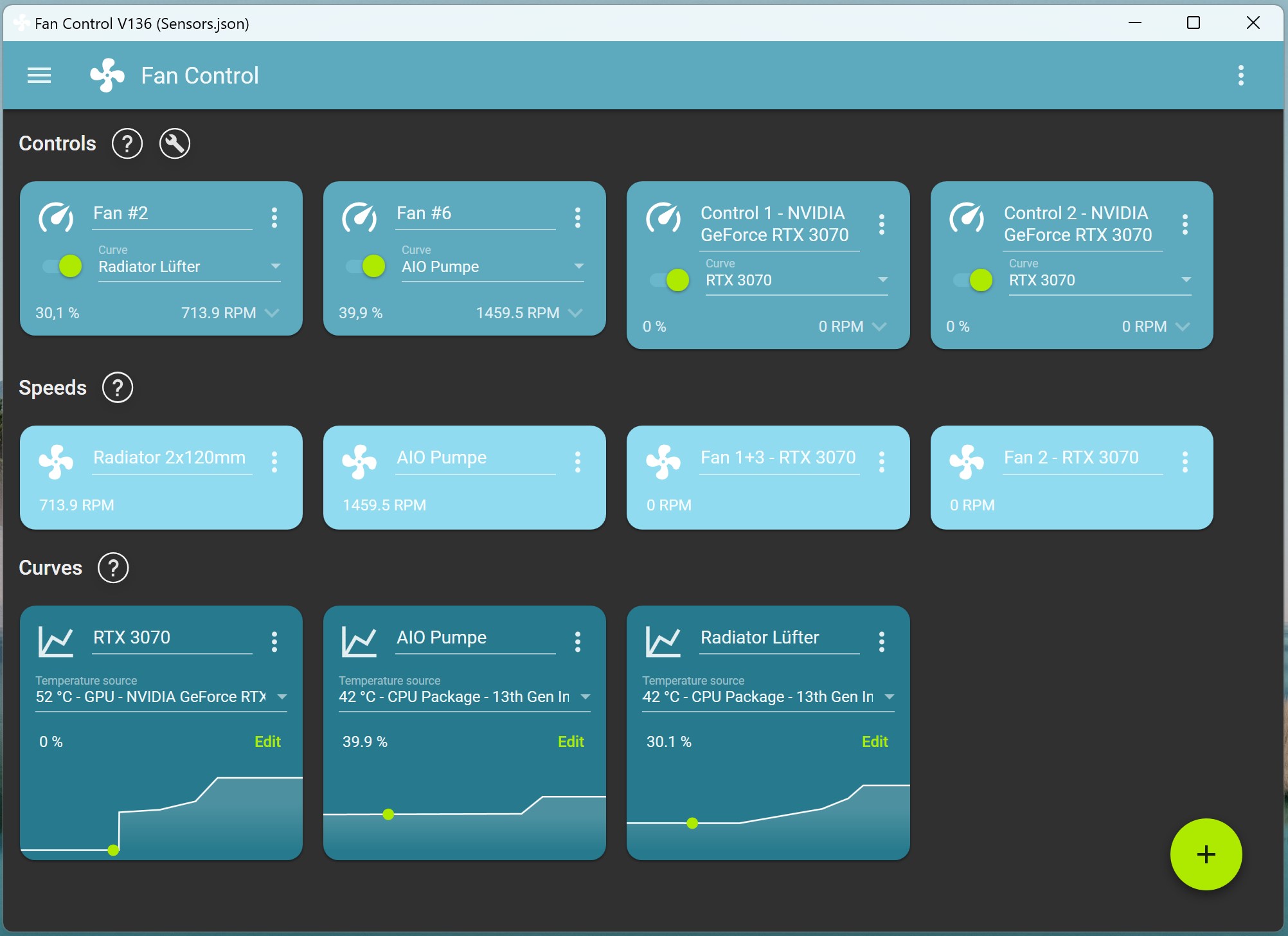
Fan Control bietet sehr weitreichende Möglichkeiten, kommt aber auch mit einem einfachen Einrichtungsassistent, der die wichtigsten Einstellungen selbstständig vornimmt.
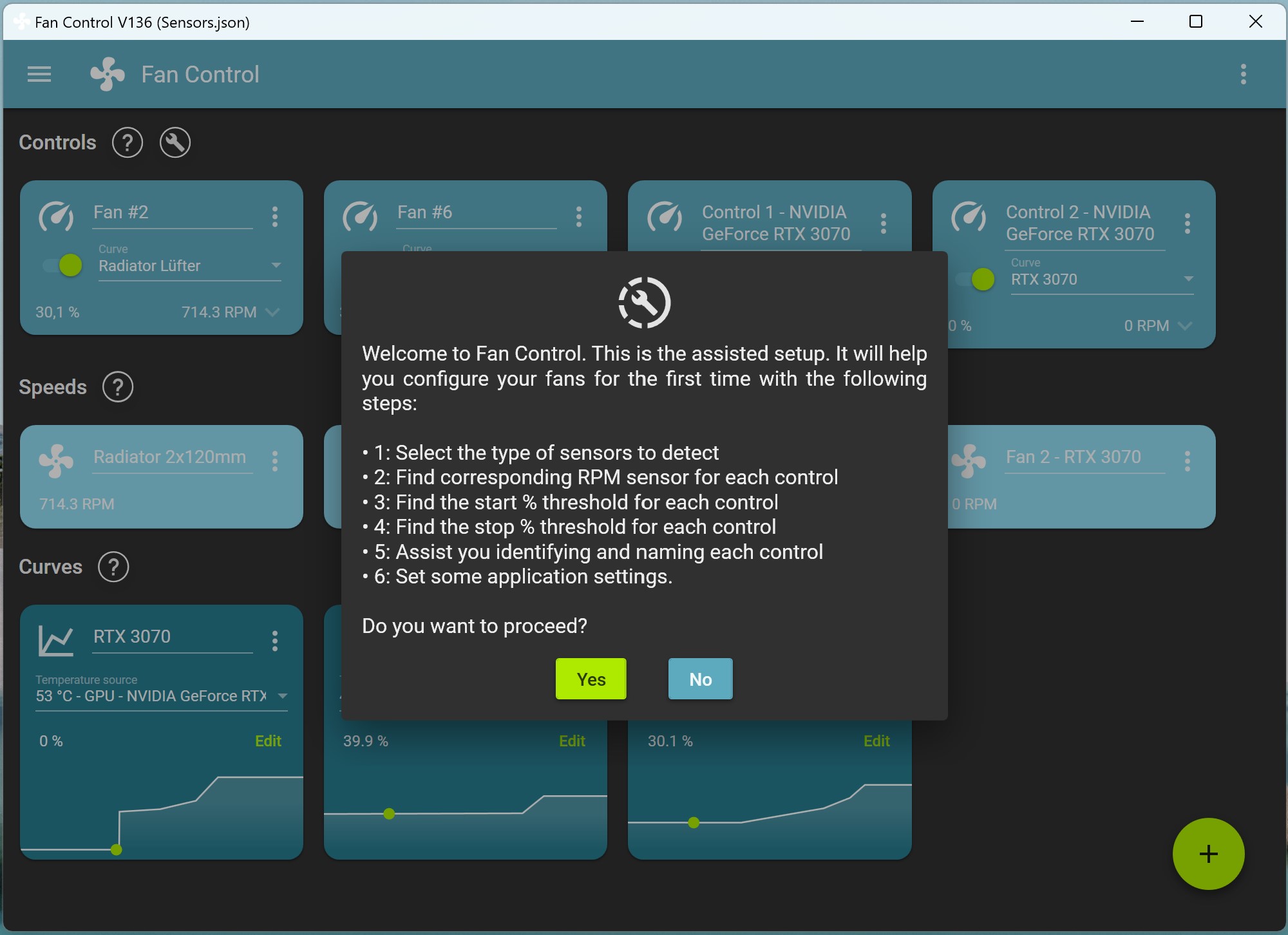
Sensoren
Grundsätzlich kann Fan Control fast jeden Lüfter ansteuern. Beim ersten Start des Programmes sucht dieses nach kompatiblen Sensoren für den Prozessor, das Mainboard oder auch die Grafikkarte. Nicht benötigte Sensoren können auf Wunsch ausgeblendet werden. Wer möchte kann zudem jeden Sensor einen eigenen Namen geben. Da diese aber bereits eindeutig benannt sind, ist dies meiner Meinung nach nicht notwendig.
Zusätzlich lassen sich auch eigene, virtuelle Sensoren erstellen. Diese können z.B. ein Durchschnittswert aus mehreren Sensoren sein (z.B. der CPU-Temperatur, der Temperatur des Mainboards oder der Grafikkarte). Auch ein gemäßigter Mittelwert eines Sensors über einen gewissen Zeitraum lässt sich erstellen um so die Trägheit des Sensors zu erhöhen (z.B. Sensorwert = CPU-Temperatur der letzten 10 Sekunden).
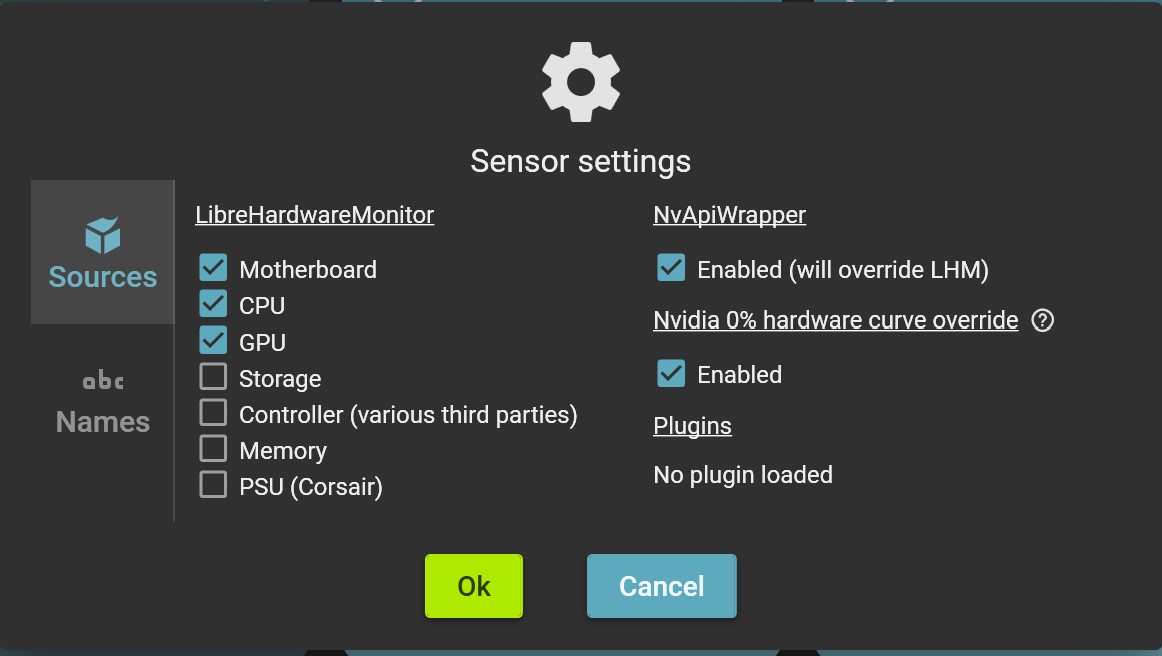
Die Oberfläche von Fan Control ist in drei Abschnitte unterteilt: Controls, Speeds und Curves. Über die Controls werden den Lüftern alle Einstellungen zugewiesen, wie z.B. eine im Abschnitt Curves erstellte Lüfterkurve. Speeds zeigt die ermittelten Umdrehungsgeschwindigkeiten der Lüfter an. Den Lüftern sollte man manuell den korrekten Geschwindigkeitssensor zuweisen. Das geht aber auch automatisch. Fan Control kann auch selbstständig ermitteln, welche Mindestdrehzahl der jeweilige Lüfter besitzt.
Nicht benutzte Lüfter lassen sich auf Wunsch ausblenden, was die Übersichtlichkeit deutlich erhöht. Da die unter Speeds angezeigten Werte nach der Zuordnung zu dem jeweiligen Lüfter redundante Informationen enthalten, lassen sich diese auf Wunsch ebenfalls komplett ausblenden. Die Farben der Benutzeroberfläche können ebenso komplett an seine eigenen Vorlieben angepasst werden.
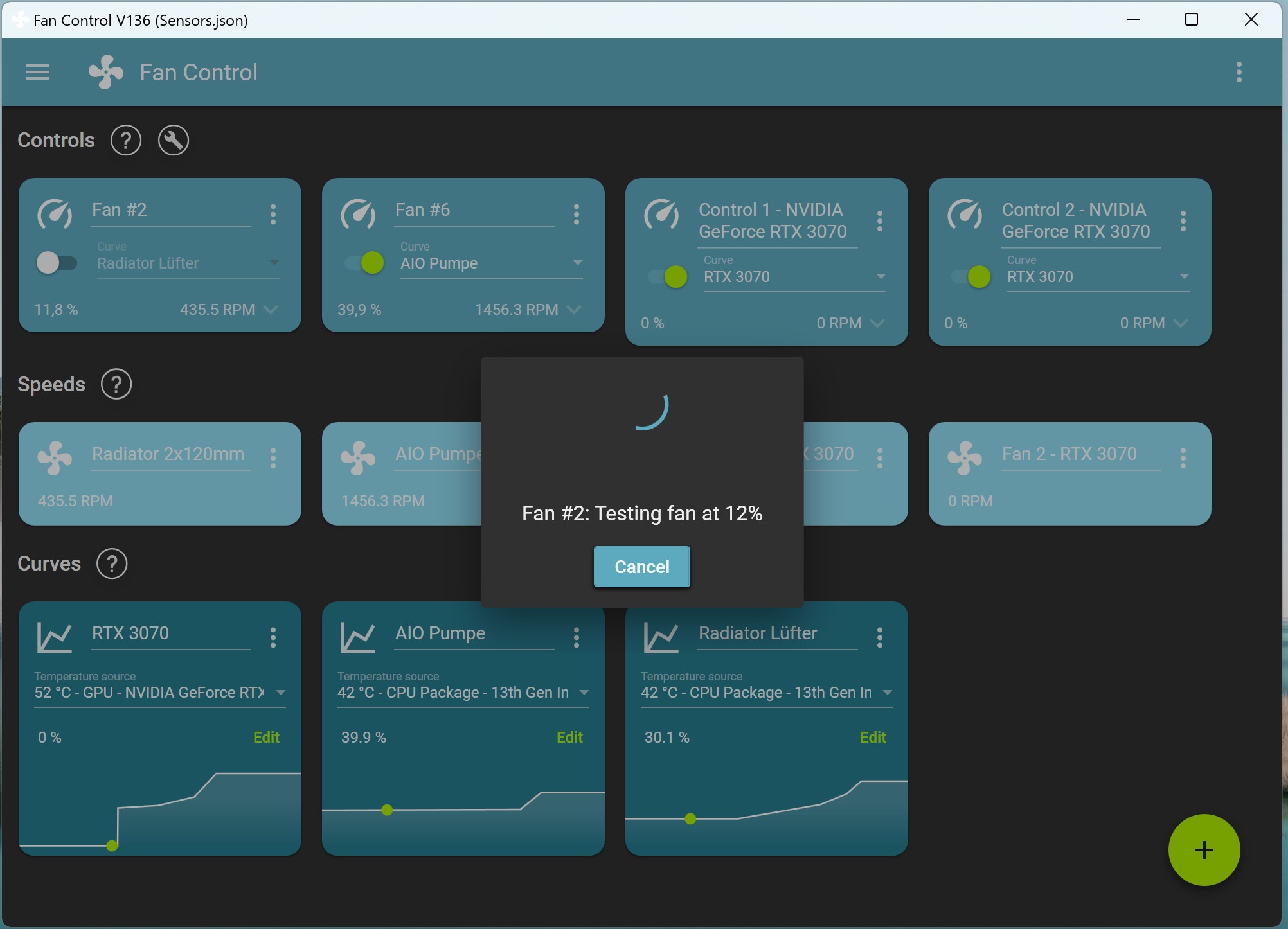
Erstellen einer Lüfterkurve
Eine Lüfterkurve legt die Lüfterdrehzahl im Verhältnis z.b. zur Temperatur eines Sensors fest. Also z.B. die Drehzahl des Prozessorlüfters in Abhängigkeit zur Temperatur des Prozessors. Fan Control bietet mit insgesamt 7 verschiedenen Kurventypen eine enorme Auswahl an Möglichkeiten.
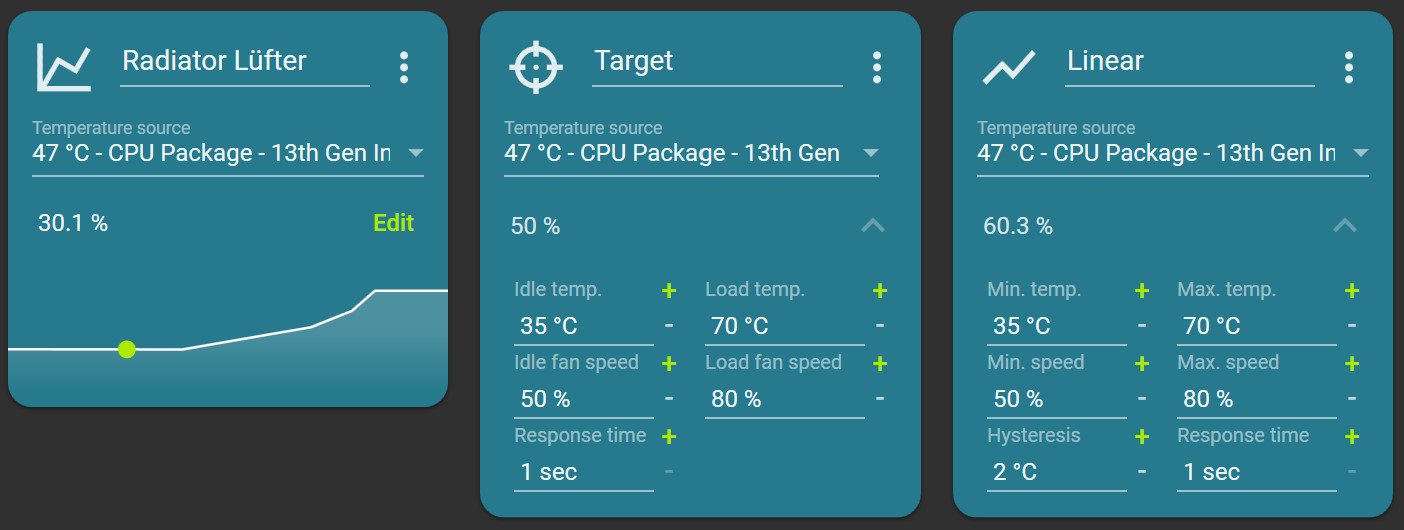
Der bekannteste Kurventyp ist die grafische Lüfterkurve, bei der per Mauszeiger mehrere Punkte in ein Diagramm mit zwei Achsen (Sensor und Lüfterdrehzahl) eingetragen und per Drag & Drop positioniert werden können. Der jeweilige Temperatursensor der für diese Lüfterkurve als Referenz genutzt werden soll, muss hier ebenfalls festgelegt werden.
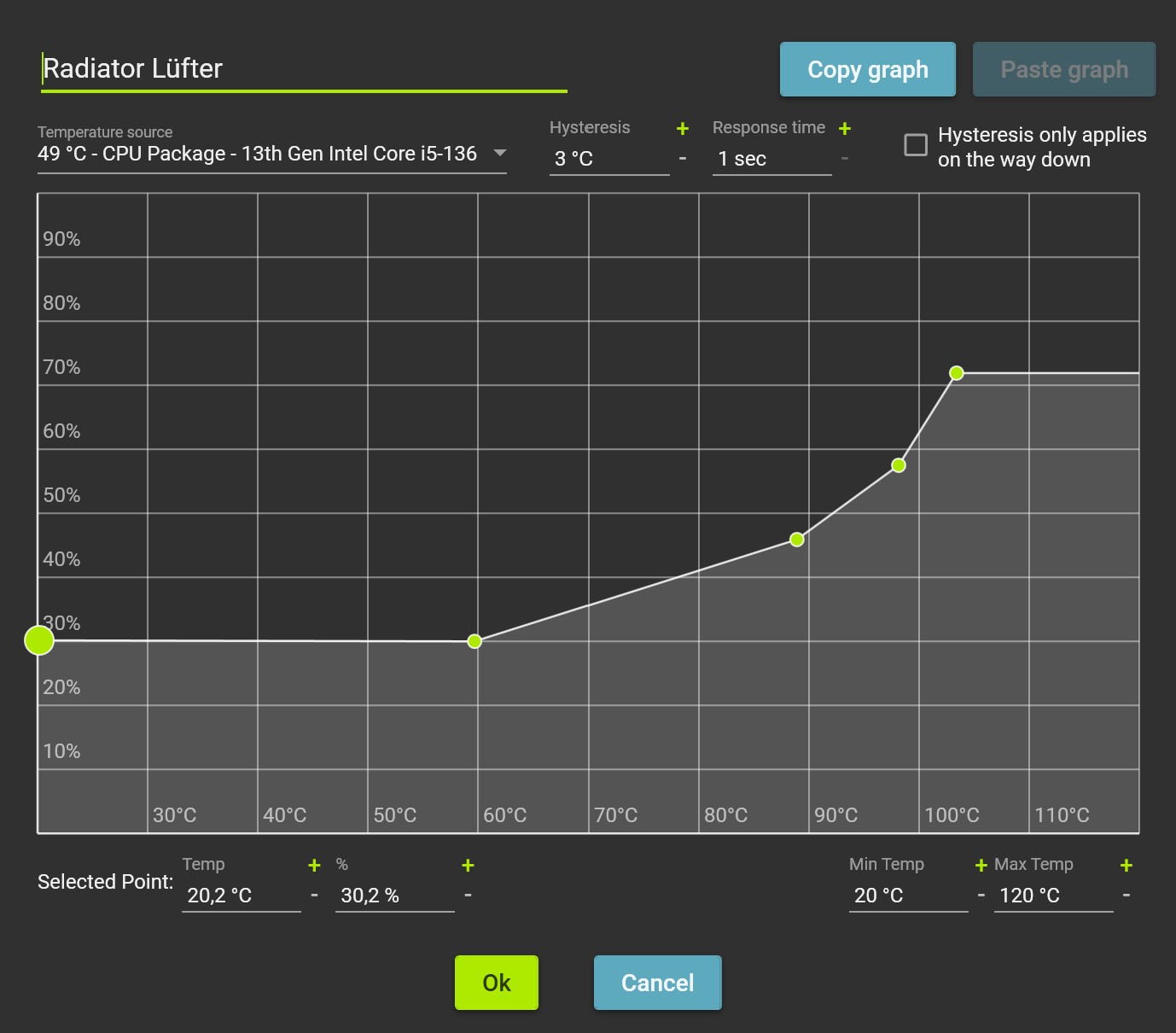
Die Auswahl des Temperatursensors ist hier ebenfalls sehr groß. Alleine für den Prozessor gibt es in Fan Control die Auswahl zwischen der absoluten Kerntemperatur jedes einzelnen CPU-Kerns, der Temperatur des wärmsten CPU-Kerns, der Durschnitsstemperatur über alle CPU-Kerne, des kompletten CPU-Packages, des CPU-Sensors vom Mainboard sowie auch die Distanztemperatur zur TjMax jedes CPU-Kerns.
Die TjMax gibt an, wie groß der Abstand zur Leistungsdrosselung des Prozessors ist. Moderne Prozessoren besitzen eine TjMax von ca. 90 bis 100°C. Wird der Prozessor unter hoher Auslastung wärmer als der TjMax Wert, drosselt dieser automatisch seine Taktfrequenz um sich vor Schaden zu schützen.
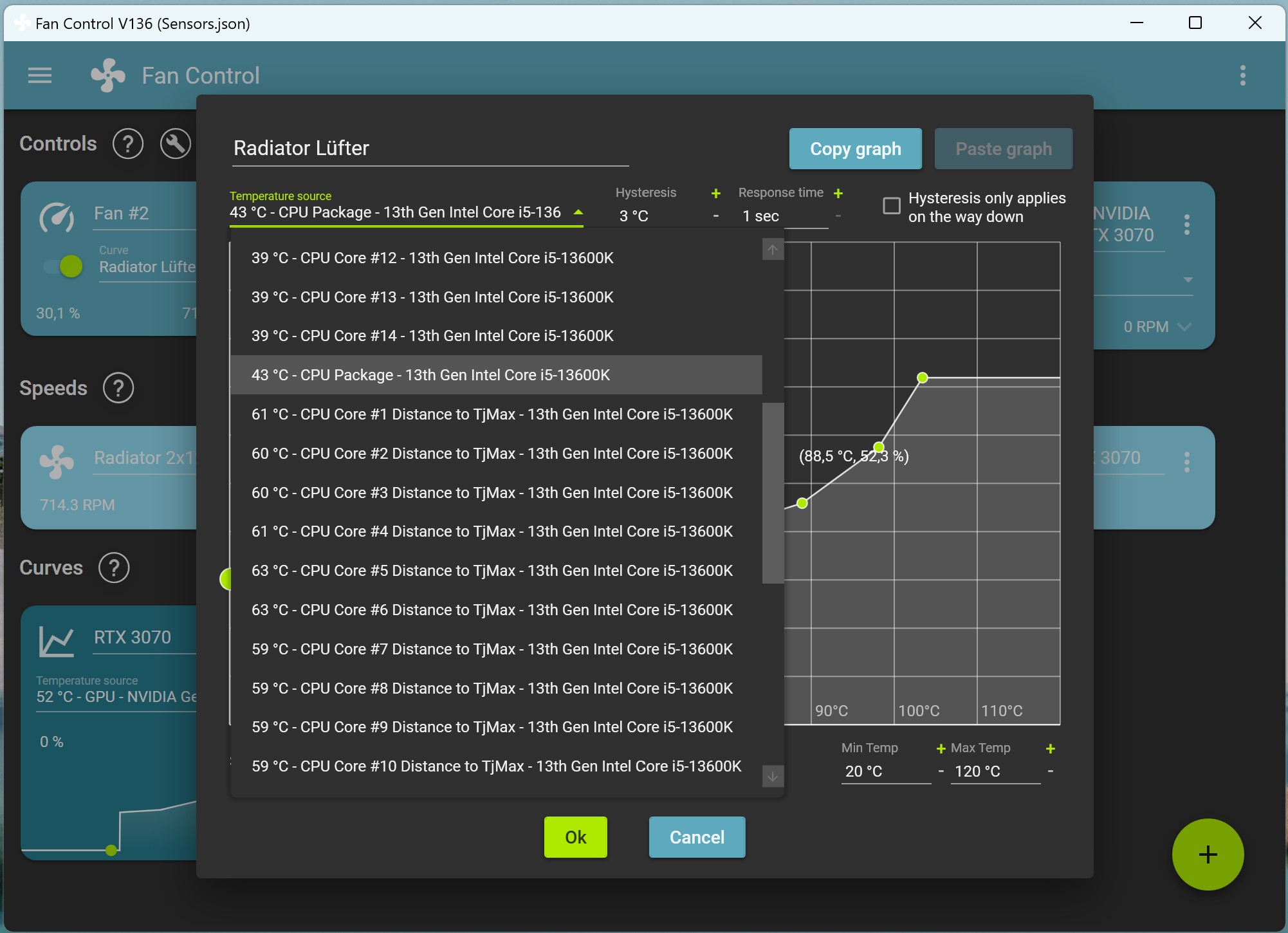
Außerdem lassen sich lineare Lüfterkurven erstellen, bei denen die Mindest- und Maximaldrehzahl des Lüfters in Abhängigkeit zur Mindest- und Maximaltemperatur des jeweiligen Sensors festgelegt wird. Bei der Zieltemperatur wird die Lüfterdrehzahl so gerregelt, dass die Temperatur des Sensors in einem bestimmten Bereich bleibt.
Die erstellten Lüfterkurven lassen sich auch benennen und können dann einem oder mehreren Lüftern zugewiesen werden.
Fazit
Auf meinem System bestehend aus einem Intel Core i5-13600K *, einem ASUS ROG Strix B660-I Gaming WIFI * und einer ASUS ROG Strix GeForce RTX 3070 * macht Fan Control einen guten Job. Nach kurzer Einarbeitung ist Fan Control intuitiv bedienbar und bringt alle wichtigen Funktionen mit. Die Software lässt sich auf Wunsch auch automatisch mit Windows starten.
Alle Einstellungen können in Profilen gespeichert werden, auf Wunsch kann Fan Control im Tray-Icon der Taskleiste die Temperatur eines beliebigen Sensors anzeigen. Fan Control kann auf der offiziellen Webseite kostenlos heruntergeladen werden und kann ohne Installation genutzt werden.
Mit einer Gesamtgröße von nur rund 15 MB ist Fan Control ist sehr klein und effizient. Die Installation von mehreren hundert Megabytes großen Tools von Hardware-Herstellern könnt ihr euch Dank der kleinen Software ab jetzt sparen. Für mich ist Fan Control aktuell die beste Software zur Steuerung der Lüfter in einem Computer.
Bei Links, die mit einem * gekennzeichnet sind, handelt es sich um Affiliate-Links, bei denen wir bei einem Kauf eine Vergütung durch den Anbieter erhalten.
Kommentare (5)

Stefan (Team)
 11.04.2024
11.04.2024
Im "Hamburger" Menu. Das findest Du oben Links (die drei Linien untereinander). Dort gibt es dann die Option "Start with Windows"

Michael Kammer
 09.04.2024
09.04.2024
und wie kann man es einstellen, dass Fan Control automatisch mit Windows startet?

Andreas
 28.12.2022
28.12.2022
Danke für den Artikel und den Hinweis auf Fan Control! Ich benutze einen Dell Optiplex 7050 im MFF, der für meine Zwecke absolut ausreichend ist, nur leider viel zu häufig zu laut den Lüfter brüllen lässt, was womöglich dem kleinen Gehäuse geschuldet ist. Deshalb wollte ich der Lüftersteuerung mit Fan Control effizient zu Leibe rücken. Bislang erkennt die Software (v141) aber weder Sensoren noch Lüfter, die Bereiche Controls und Speeds bleiben also trotz aller Versuche bei meinem Dell leer. Habt Ihr einen Tipp, wie ich Software und Lüfter doch noch miteinander bekannt machen kann? ;-) Danke im Voraus und weiter so! Andreas

Stefan (Team)
 15.11.2022
15.11.2022
Ich selbst benutze auch in meinem Lian-Li A4-H20 eine be quiet! Silent Loop 2 240 * AIO. Die Pumpe habe ich per Fan Control auf 1400 rpm (40%) geregelt und als Lüfter benutzer ich zwei Noctua NF-A12x25 PWM_chromax.black.swap *. Die Noctua Lüfter sind einfach einsame Spitze und nochmal eine deutliche Verbesserung zu den be quiet! Silent Wings 3 die dabei waren. Die Noctua Lüfter lasse ich auf 700 rpm laufen (Leerlauf). Unter Volllast drehen die mit 1000-1200. Die CPU-Kühlung meines Intel Core i5-13600K * ist damit fast lautlos möglich. Den PC stelle ich in naher Zukunft hier vor.

Ren?
 14.11.2022
14.11.2022
Vielen Dank für diesen Beitrag das werde ich die Tage gleich mal antesten, habe ich doch gerade einen neuen PC zusammen gebaut und die AIO nervt mich obwohl sie sehr leise ist aber manchmal eben einfach nervig hoch dreht.
Habe schon überlegt einen normalen CPU Lüfter zu nehmen auf meinem Ryzen 7 5700G. Die AIO ist eine Lian Li der neuesten Bauart mit geilen LED Effekten die Lüfter sind es auch nicht da fast lautlos, aber eben die Pumpe
Habe schon überlegt einen normalen CPU Lüfter zu nehmen auf meinem Ryzen 7 5700G. Die AIO ist eine Lian Li der neuesten Bauart mit geilen LED Effekten die Lüfter sind es auch nicht da fast lautlos, aber eben die Pumpe
Diesen Artikel kommentieren:
Hinweis:
- Nur Fragen / Antworten direkt zum Artikel
- Kein Support für andere Hard- oder Software !

E-Mail Benachrichtigung bei neuen Artikeln


